Inserir uma quebra de coluna
Quando usamos colunas para formatar um documento o texto flui automaticamente de uma coluna para outra, assim que uma coluna é totalmente preenchida, porém, pode acontecer que você quisesse que a partir de determinado ponto ou parágrafo o texto fluísse para outra coluna. Isso é perfeitamente possível inserindo quebra de coluna como veremos neste tutorial.
Como inserir uma Quebra de Coluna
Na imagem abaixo temos uma página dividida em duas colunas com o texto fluindo automaticamente de uma coluna para outra, mas, digamos que queremos que a partir do terceiro parágrafo o texto passe para segunda coluna.
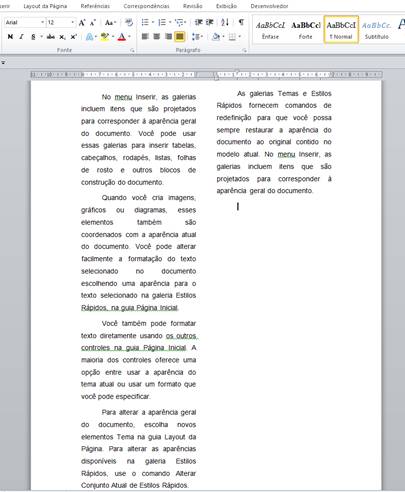
Para isso coloque o cursor (ponto de inserção) no final do segundo parágrafo e Acione a Guia Layout da Página e no Grupo Configurar Página clique em Quebras.
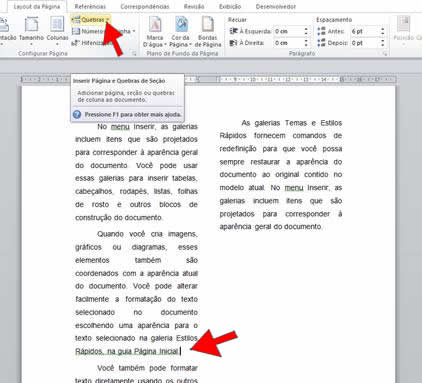
Será exibido um menu com opções de Quebras de Página e Quebra de Seção, clique em Coluna.
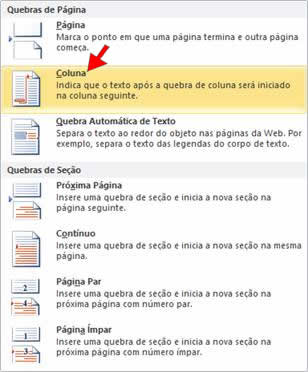
Para visualizar a Quebra de Coluna clique na Guia Página Inicial e no Grupo Parágrafo clique em Mostrar tudo.
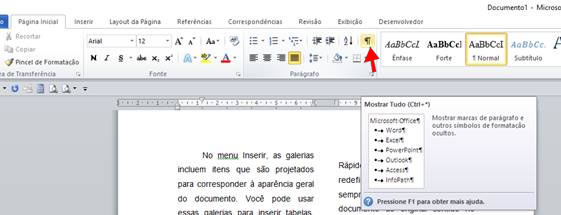
Eis o resultado:
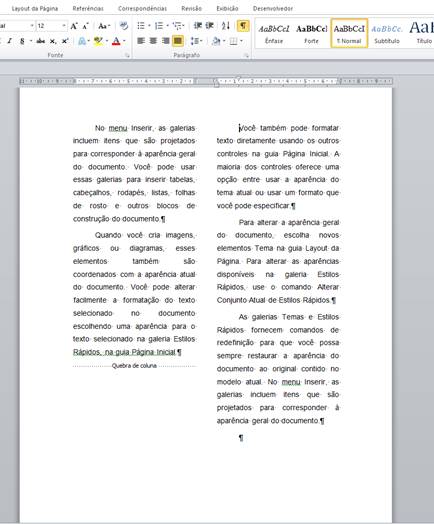
Consideraçãofinal: O atalho de teclado Ctrl+Shift+Enter também insere uma quebra de coluna onde o cursor foi posicionado.


